Sådan fjerner du en MDM-profil fra din iOS- eller Mac-enhed
Organisationer installerer MDM'er på Apple-enheder for at administrere dem trådløst og eksternt. Men hvis du har forladt organisationen, bør du fjern MDM-profilen fra din iPad, iPhone eller anden enhed for at slippe af med kontrollen. Det nye problem er, at arbejdsgangen ikke er ligetil. Den gode nyhed er, at processen ikke kræver jailbreak eller fabriksnulstilling. Denne vejledning demonstrerer vejledningen på en iOS-enhed eller en Mac-computer.
SIDEINDHOLD:
Del 1: Sådan fjerner du en MDM-profil på iPhone/iPad
Hvis du har en administratoradgangskode, er det hurtigt og nemt at fjerne MDM-profilen fra din iPhone eller iPad gratis. Processen vil ikke afbryde eksisterende data på din enhed. Desuden vil den ikke jailbreake din enhed.
Trin 1 Åbne Indstillinger app på din enhed.
Trin 2 Gå til Generelt fane.
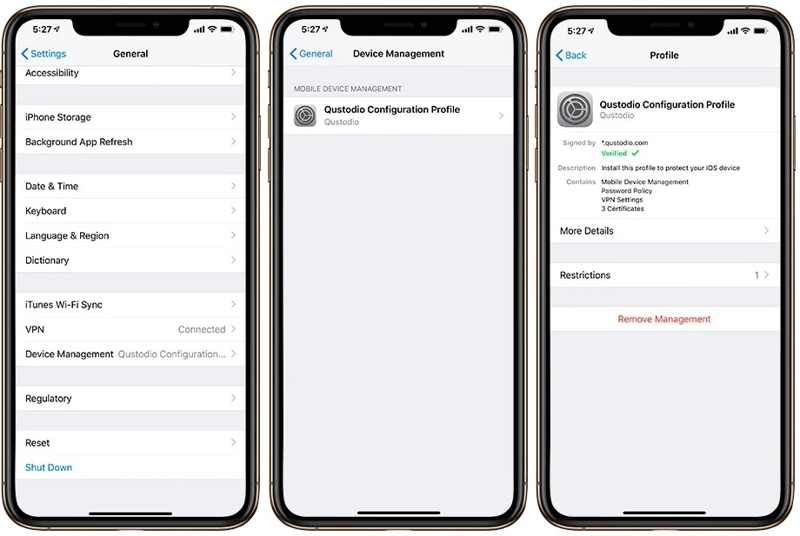
Trin 3 Rul ned og tryk Device Management.
Tip: Hvis du ikke installerer MDM på din enhed, vil du ikke se Device Management valgmulighed.
Trin 4 Nu vil du se den installerede MDM-profil. Tryk på den for at gå videre.
Trin 5 Til sidst skal du trykke på Fjern styring knappen nederst.
Trin 6 Indtast din iPhone- eller iPad-adgangskode, når du bliver bedt om det.
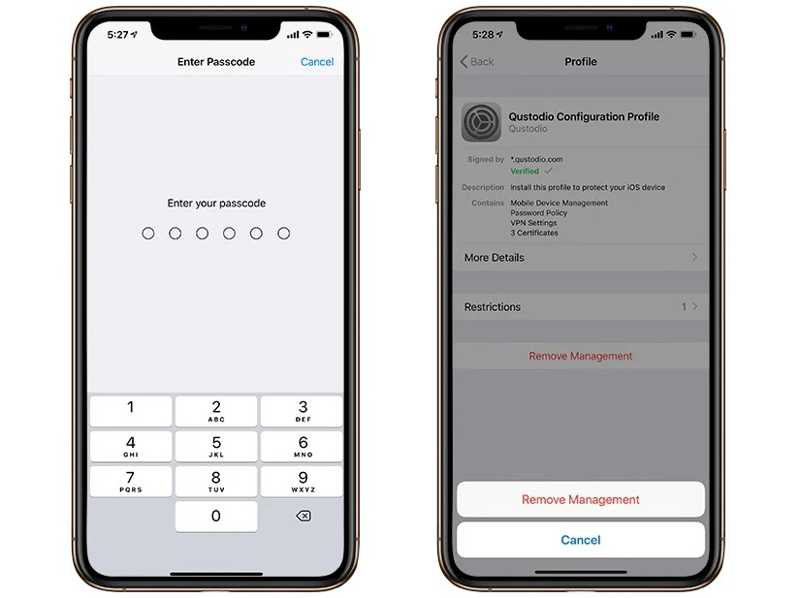
Trin 7 Tryk på ikonet Fjern styring knappen i dialogboksen for at bekræfte din handling.
Bemærk: Under processen kan du blive bedt om at angive administratoradgangskoden, afhængigt af MDM-installationen.
Del 2: Sådan fjerner du en MDM-profil på en Mac
Hvis din MacBook er blevet tilmeldt af din organisation, kan du fjerne den MDM fra din Mac, når du har forladt virksomheden eller skolen. Arbejdsgangen er lidt anderledes afhængigt af versionen af din macOS.
På macOS Monterey eller tidligere
Trin 1 Klik på din Apple menuen og vælg System Preferences.
Trin 2 Klik på profiler, og vælg den uønskede MDM-profil.
Trin 3 Tryk Fjern knap med et minusikon.
Trin 4 Hvis du bliver bedt om det, skal du indtaste din Mac-login-adgangskode.
På macOS Sonoma og Ventura
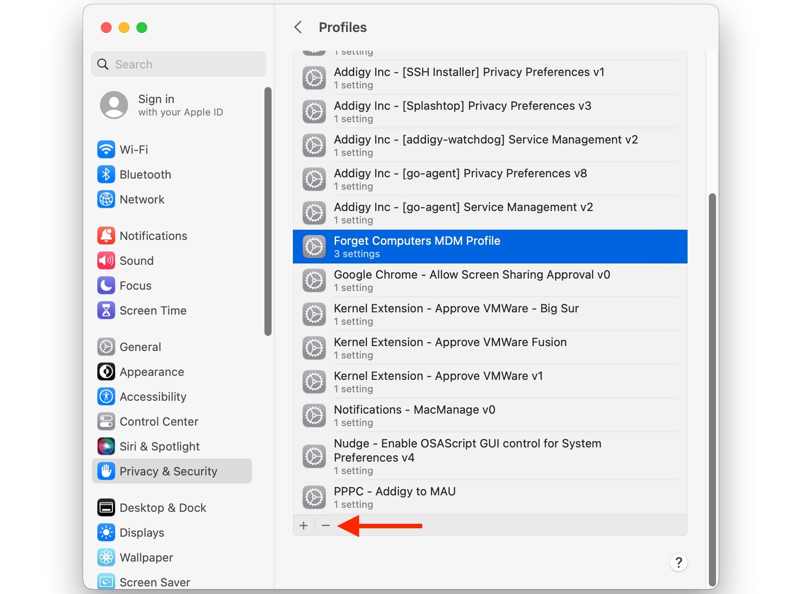
Trin 1 Vælg Systemindstillinger i din Apple menu.
Trin 2 Gå til Privatliv og sikkerhed på sidepanelet.
Trin 3 Vælg Profil og klik på den ønskede MDM-profil.
Trin 4 Hit the Fjern -knappen og indtast din Mac-adgangskode.
På macOS Sequoia og nyere
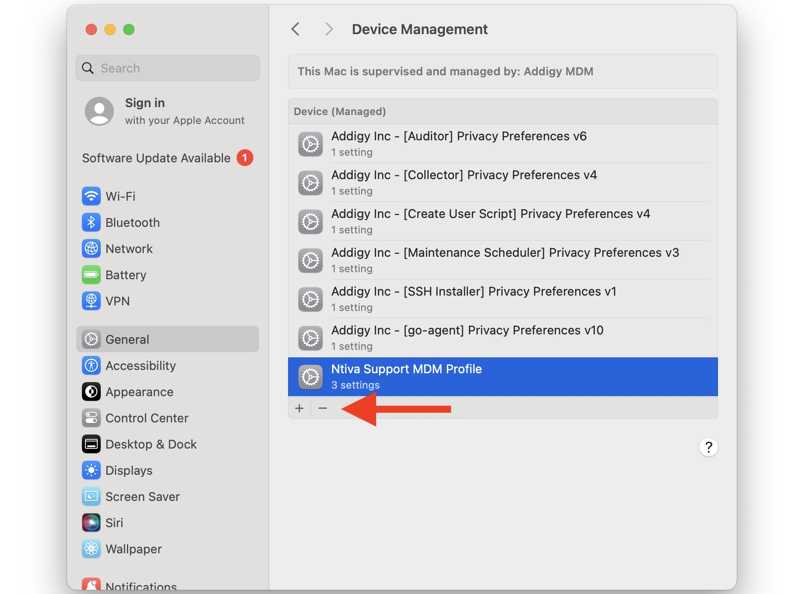
Trin 1 Klik på knappen Apple menuen og vælg Systemindstillinger.
Trin 2 Gå til Generelt fanen i sidebjælken.
Trin 3 Vælg Device Management og klik på den uønskede MDM-profil.
Trin 4 Klik på knappen Fjern -knappen og indtast din Mac-adgangskode.
Bemærk: Siden macOS 15.3 ser du også en ny Afmeld knappen, når du klikker på en MDM-profil. Hvis du klikker på knappen, vil MDM'en blive fjernet fra din Mac.
Sådan fjerner du en MDM på Mac med Terminal
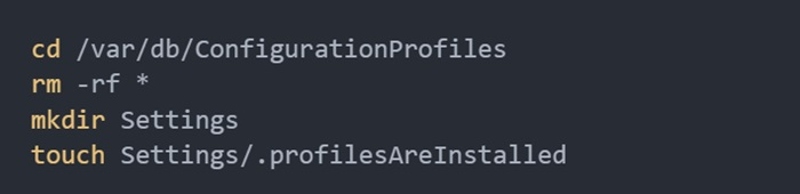
Trin 1 Start din MacBook i gendannelsestilstand.
Trin 2 Vælg Utility og klik terminal.
Trin 3 Indtast csrutil deaktivere og ramte Returnering .
Trin 4 Genstart din computer og start op i integreret terminal.
Trin 5 Udfør kommandoerne nedenfor:
cd /var/db/Konfigurationsprofiler
rm-rf *
mkdir-indstillinger
tryk på Indstillinger/.profilerErInstalleret
Trin 6 Genstart din Mac i gendannelsestilstand, gå til Hjælpeprogrammer, og vælg terminal.
Trin 7 Indtast csrutil deaktivere og ramte Returnering.
Trin 8 Genstart din Mac til standardtilstand for at fjerne MDM helt fra din Mac.
Del 3: Sådan fjerner du en MDM-profil på iOS uden datatab
Hvis du ikke kan fjerne MDM-profilen på din iPad eller iPhone i Indstillinger-appen, skal du bruge et effektivt værktøj. Apeaksoft iOS Unlockerkan for eksempel slette enhver MDM-profil på en iPad eller iPhone uden nogen begrænsninger. Desuden sletter den ikke dine data eller indstillinger.
Den bedste måde at fjerne en MDM-profil på din iPhone/iPad uden datatab
- Fjern hurtigt en MDM-profil på din iOS-enhed.
- Kræv ikke din iPhone-adgangskode eller administratoradgangskode.
- Beskyt dine data på din iOS-enhed under processen.
- Tilbyd bonusfunktioner, som oplåsning af en iPhone uden adgangskode.
- Kompatibel med en bred vifte af iPhones og iPads.
Sikker download
Sikker download

Sådan fjerner du glemt Apple ID på din iPhone
Trin 1
Installer MDM-fjernelsesværktøjet
Start den bedste MDM-fjernelsessoftware, når du har installeret den på din computer. Den er tilgængelig på Windows 11/10/8/7/XP/Vista og Mac OS X 10.7 eller nyere. Vælg Fjern MDM tilstand i hjemmegrænsefladen. Tilslut din iPhone eller iPad til din computer med et Lightning-kabel. Hvis du bliver bedt om det, skal du trykke på Stol knappen på din skærm for at stole på computeren. Softwaren vil straks registrere din enhed.

Trin 2 Slet MDM-profilen
Klik på knappen Starten knappen for at begynde at slette MDM-profilen på din iPad eller iPhone, hvis Find min er deaktiveret.
Konklusion
Denne artikel diskuterede, hvordan man slet en MDM-profil på din iPad, iPhone eller Mac. Du kan vælge den rigtige metode og følge vores trin for at slippe af med MDM-kontrollen. Apeaksoft iOS Unlocker kan slette uoprettelig MDM fra din iPhone eller iPad. Hvis du har andre spørgsmål om dette emne, bedes du skrive dem ned under dette indlæg.
Relaterede artikler
Her er de 8 bedste iPhone-oplåsningstjenester, der hjælper dig med hurtigt at låse dit iPhone SIM-kort op og skifte til enhver netværksudbyder.
For at låse den iCloud-låste iPhone eller iPad op, skal du vælge den rigtige metode og følge vores vejledning for at fuldføre den effektivt.
Hvis du synes, det er ubelejligt at indtaste adgangskoden, hver gang du tænder din iOS-enhed, kan du følge vores vejledning til at fjerne skærmlåse.
Hvis din iPhone er låst af en bestemt udbyder, kan du lære, hvordan du låser din iOS-enhed op via jailbreaking og andre metoder.

